4.3 Capture d'une charge de travail sur une image flexible
La procédure suivante permet de capturer une charge de travail physique ou virtuelle en tant qu'image flexible PlateSpin®.
-
Découvrez votre charge de travail source et votre serveur d'images flexibles ou rafraîchissez leurs détails.
-
Lancez une nouvelle tâche de capture d'image en utilisant l'une des méthodes suivantes :
-
Dans la vue Serveurs, cliquez avec le bouton droit sur la charge de travail source, puis sélectionnez . Dans la fenêtre Opération, sélectionnez la charge de travail source et le serveur d'images cible.
-
Dans le volet Tâches, cliquez sur . Dans la fenêtre Opération, sélectionnez la charge de travail source et le serveur d'images cible.
-
Dans la vue Serveurs, glissez-déplacez la charge de travail source sur le serveur d'images. Si vous avez configuré Portability Suite pour qu'il ignore la fenêtre Opération lors d'une opération glisser-déplacer, la boîte de dialogue Créer une image vous invite à indiquer si vous souhaitez créer une nouvelle image ou utiliser les données de volume existantes.

-
-
Sélectionnez , puis cliquez sur . Pour plus d'informations sur l'option , reportez-vous à la section Création d'images à l'aide de données de volume brutes ou existantes.
-
La fenêtre s'ouvre.
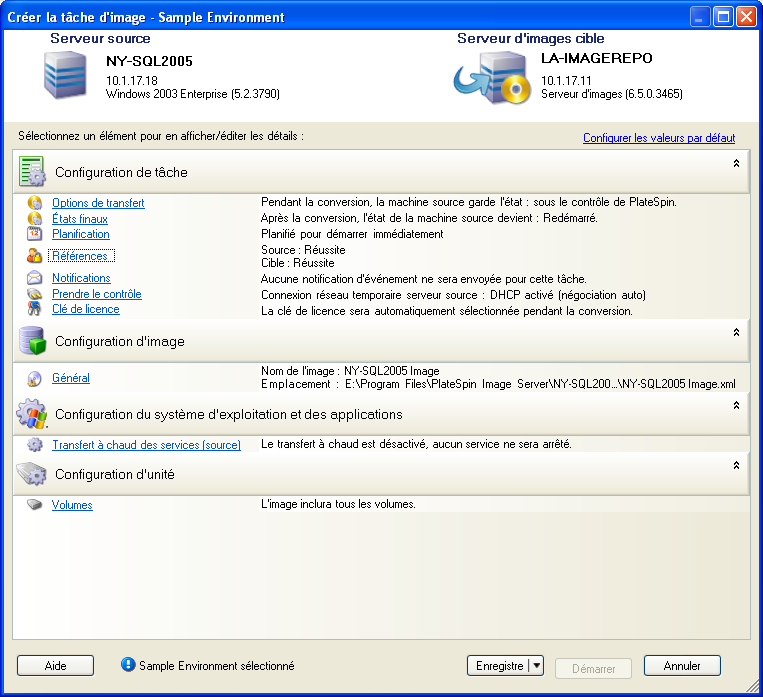
-
Spécifiez les paramètres requis de la tâche de conversion en cliquant sur les liens dans chaque catégorie :
-
Configuration de tâche : spécifiez les paramètres requis de la méthode de transfert et de la continuité de fonctionnement pour votre source et votre cible (), les options de planification (), les références sources et cibles (), les options d'état des tâches et de notification de progression, les paramètres réseau temporaires () et la clé de licence requise à utiliser ().
-
Configuration d'image : spécifiez le nom de l'image, le chemin d'accès à son emplacement d'enregistrement et indiquez si vous souhaitez ou non utiliser la compression NTFS (sous Configuration d'image, cliquez sur ).
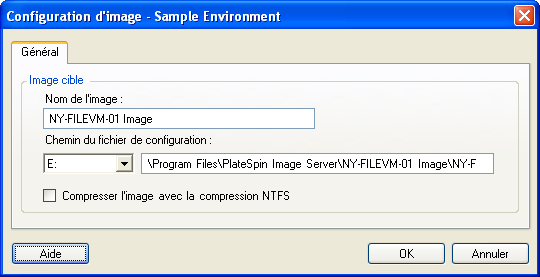
-
Configuration du système d'exploitation et des applications : si vous avez sélectionné la méthode de transfert à chaud, indiquez comment vous souhaitez que Portability Suite traite les services de système d'exploitation et d'application sur votre source ().
-
Configuration d'unité : sélectionnez les volumes que Portability Suite doit inclure dans l'image et spécifiez le chemin d'accès au fichier de paquetage (sous Configuration d'unité, cliquez sur ).
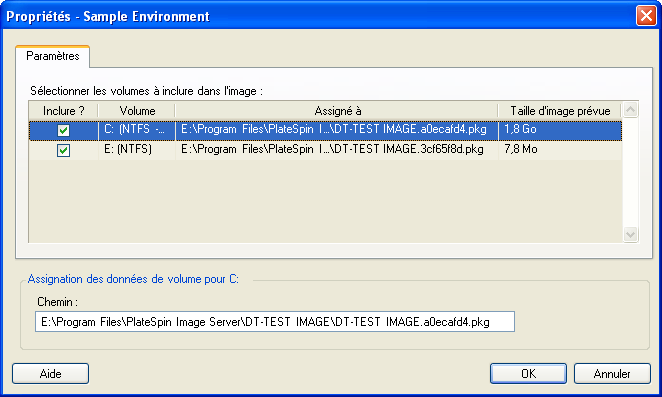
-